Автор:
Lewis Jackson
Дата Створення:
8 Травень 2021
Дата Оновлення:
25 Червень 2024

Зміст
Ця вікі-сторінка показує, як зберегти знімки телефону Snapchat (фотографії та відео) та зберегти власні спогади.
Кроки
Спосіб 1 з 3: Збережіть чат
Відкрийте Snapchat. Це жовта ікона з білим привидом всередині. Натискання цього значка відкриває інтерфейс камери Snapchat.

Проведіть пальцем праворуч. Це відкриє меню Чат (Чат), звідки ви можете відкрити окремі чати.- Ви не зможете зберегти попередньо відкритий і закритий чат.
Проведіть праворуч елемент чату, який потрібно зберегти. Це відкриє вміст чату.

Торкніться і утримуйте повідомлення, яке потрібно зберегти. Фон тексту буде сірим, а фраза "Збережено" з’явиться зліва у розмові.- Ви можете зберігати як чати одержувача, так і власні.
- Ви можете натиснути і утримувати розмову ще раз, щоб скасувати операцію збереження. Коли ви залишаєте розмову, незбережений вміст зникає.

Переглядайте збережені повідомлення, відкривши розмову в будь-який час. Збережене повідомлення з’явиться у верхній частині вікна чату та залишиться там, якщо ви не збережете його. реклама
Спосіб 2 з 3: Зробіть знімок екрана (фотографії та відео)
Відкрийте Snapchat. Це жовта ікона з білим привидом всередині. Натискання цього значка відкриває інтерфейс камери Snapchat.
Проведіть пальцем праворуч. Це відкриє меню Чат (Розмова).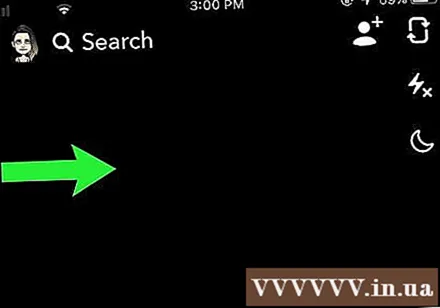
- Ви не зможете зробити знімок екрана, який раніше було відкрито та закрито.
Клацніть на знімку, на якому ви хочете зробити знімок екрана. Це відкриє прив'язку, і у вас буде від 1 до 10 секунд, щоб зробити знімок екрана до закінчення прив'язки.
- Ви можете відтворити одну прив'язку на день, натиснувши та утримуючи прострочену прив'язку. Якщо ви вийдете з програми Snapchat, ви не зможете повторно відтворити прив'язку.
Натисніть на телефоні комбінацію кнопок зйомки екрану. Це зробить скріншот знімка, який ви переглядаєте. Контакти отримають сповіщення про те, що ви щойно зробили знімок екрана.
- Для iPhone утримуйте клавішу Сон / неспання (Sleep / Wake) та кнопку Додому одночасно і відпустити. Ви почуєте звук затвора камери і побачите спалах з монітора. Ви щойно зробили знімок екрана.
- Для більшості телефонів Android одночасно натискайте кнопки.Живлення / Блокування (Джерело / Блокування) та Зменшення гучності (Зменште гучність). На деяких телефонах Android може знадобитися натискати кнопки Живлення / Блокування (Джерело / Блокування) та Додому (Домашня сторінка).
Відкрийте бібліотеку фотографій телефону. Знімок буде збережено в галереї скріншотів за замовчуванням.
- Якщо ви використовуєте iPhone, ви можете знайти знімки екрана в альбомі Знімки екрана (Знімок екрана) також у розділі "Фотографії" Рулон камери (Рулон камери)
- Зробивши знімок екрана, миттєво не видалимо таймер зворотного відліку у верхньому правому куті знімка.
Метод 3 з 3: Збережіть окреме оснащення
Відкрийте Snapchat. Це жовта ікона з білим привидом всередині. Натискання цього значка відкриває інтерфейс камери Snapchat.
Зробіть миттєво. Торкніться значка "Зняти" внизу екрана, щоб зробити фото, або натисніть і утримуйте цю опцію, щоб записати відео.
Натисніть кнопку Завантажити. Це піктограма зі стрілкою вниз поруч із таймером зворотного відліку в нижньому лівому куті екрана.
Відкрийте бібліотеку фотографій телефону. Знімки зберігаються в галереї за замовчуванням, і всі збережені знімки можна переглянути тут.
- Якщо ви користуєтеся iPhone, знімки зберігаються в альбомі Snapchat у розділі Фотографії, а також у Рулон камери (Рулон камери).
Порада
- Ви також можете захопити екран чату. Якщо ви зробите це, ви і одержувач отримаєте сповіщення.
Увага
- Як правило, обмежуйте знімки екрана від людей, з якими ви не знайомі. Захоплення екрана неприйнятними або чутливими знімками заборонено.



